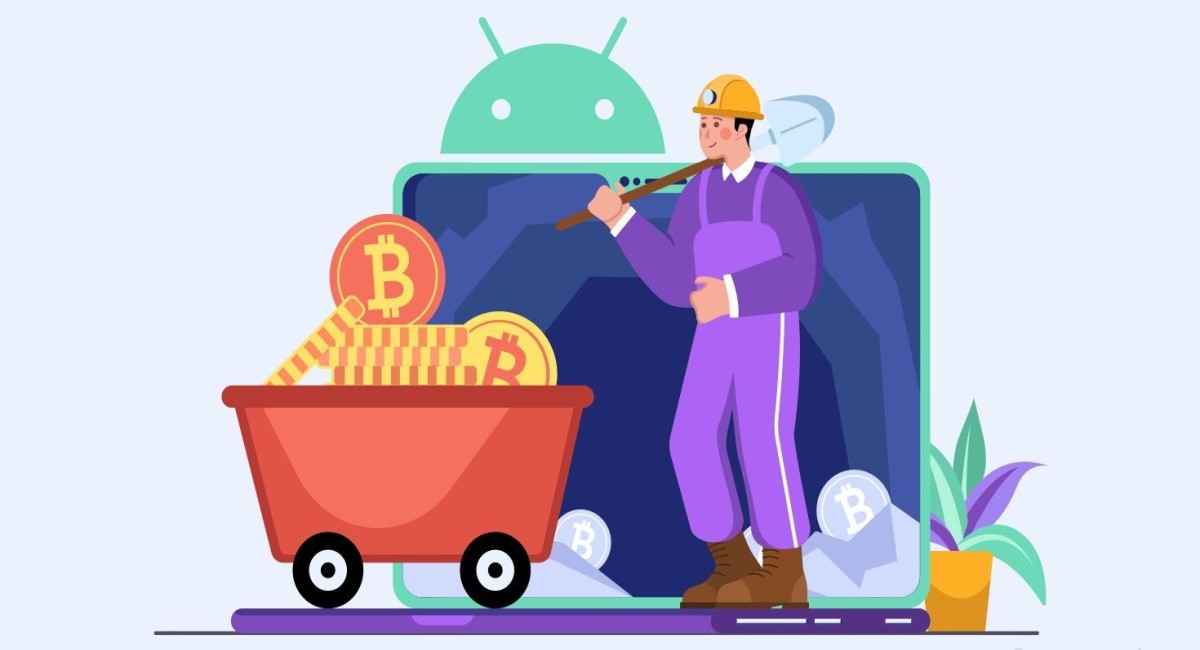
Инструкция по майнингу криптовалюты на Android-смартфоне
В этом гайде описаны шаги, которые позволят вам окунуться в мир майнинга криптовалюты.
8 августа Президент России подписал закон, который легализует майнинг криптовалюты в России. Благодаря этому даже обычные граждане РФ и читатели AppTime могут спокойно заниматься добычей крипты и в будущем даже покупать и продавать её, если не превышать правительственные лимиты энергопотребления.
А так как у нас сайт про мобильные игры и гаджеты, то мне стало интересно самому впервые попробовать майнинг крипты, провернув это на моём новом смартфоне, POCO F5, а также рассказать читателям AppTime о необходимых для майнинга шагах. Перед началом хочу подчеркнуть, что даже самые мощные Android-устройства физически не могут выдавать «хешрейт» (скорость майнинга) бюджетного PC или ноутбука. Это значит, что майнить Bitcoin и другие популярные криптовалюты бессмысленно — слишком высокая конкуренция со стороны «китайских ферм», в которых даже если и используются смартфоны, то точно не один. Но даже если майнить нишевые криптовалюты, то они или очень дешёвые, или вы потратите больше денег на оплату счетов за электроэнергию и всё равно останетесь в минусе или заработаете «копейки».
Также не стоит забывать, что майнинг с целью заработка обычно происходит за счёт использования всех мощностей устройства, а в случае со смартфоном без активного охлаждения это приведёт к его троттлингу, перегреву и деградации. Поэтому покупка даже мощного устройства на Snapdragon 8 Gen 3 окупится через очень-очень долгое время. Так что моя статья это скорее эксперимент и проба пера в мире майнинга, нежели руководство к действию или способ заработать.
Качаем программу
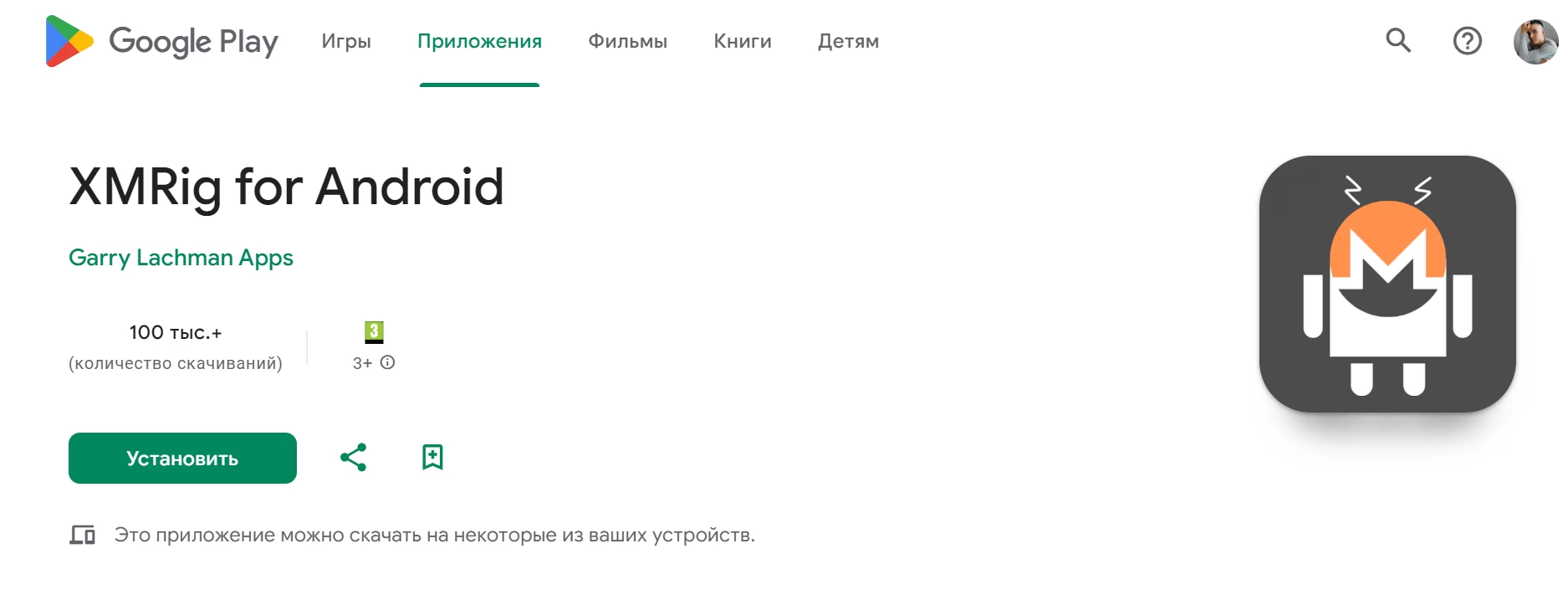
Для майнинга на смартфоне мы будем использовать пул — объединение нескольких устройств (вашего и чужого) для совместного решения вычислительных задач. Чтобы подключиться к пулу и начать майнить нам нужна программа — я выбрал XMRig for Android и скачал его через Google Play, но я уверен, что на GitHub и просторах Интернета можно найти другие программы подобного рода.
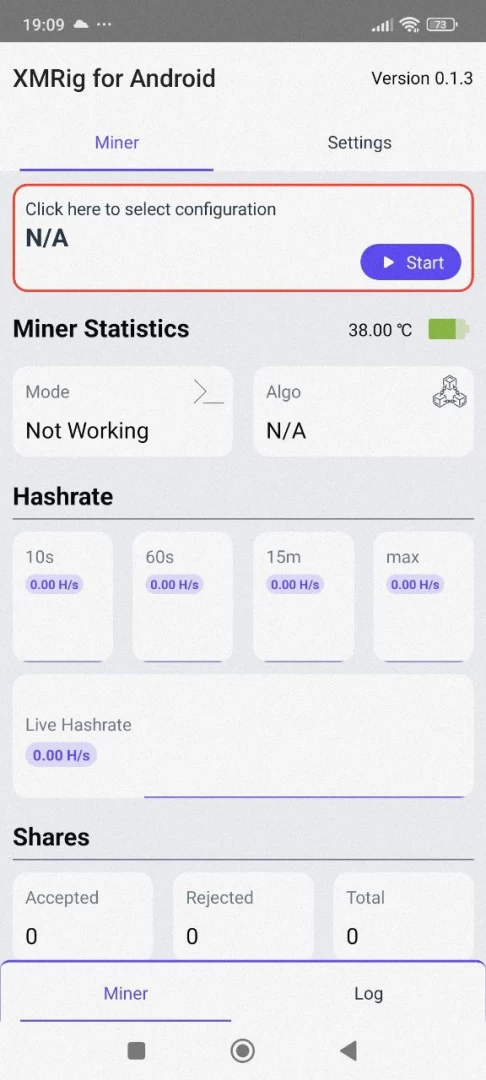
После старта XMRig мы видим окна для статистики, которая будет полезна после того, как мы начнём майнить. Пока что из полезного можно увидеть уровень зарядки аккумулятора и температуру смартфона.
Выбираем пул и настраиваем кошелёк
Прежде чем перейти к настройке XMRig и выбору конфигурации, следует определиться с пулом и настроить кошелёк, на который нам будет приходить награда за майнинг. В качестве монеты я выбрал Monero, потому что её часто советуют на тематических форумах, а пул — HashVault, потому что он первым попался в Google-поиске и имеет русскую локализацию.
Самый безопасный способ хранить криптовалюту — локальный кошелёк, не привязанный максимально к сторонним конторам и серверам. Для этого нам подойдёт официальный Monero Wallet, но скачать его придётся на PC, если вы, конечно, не хотите установить Termux-Box или эмулятор Linux на смартфон.
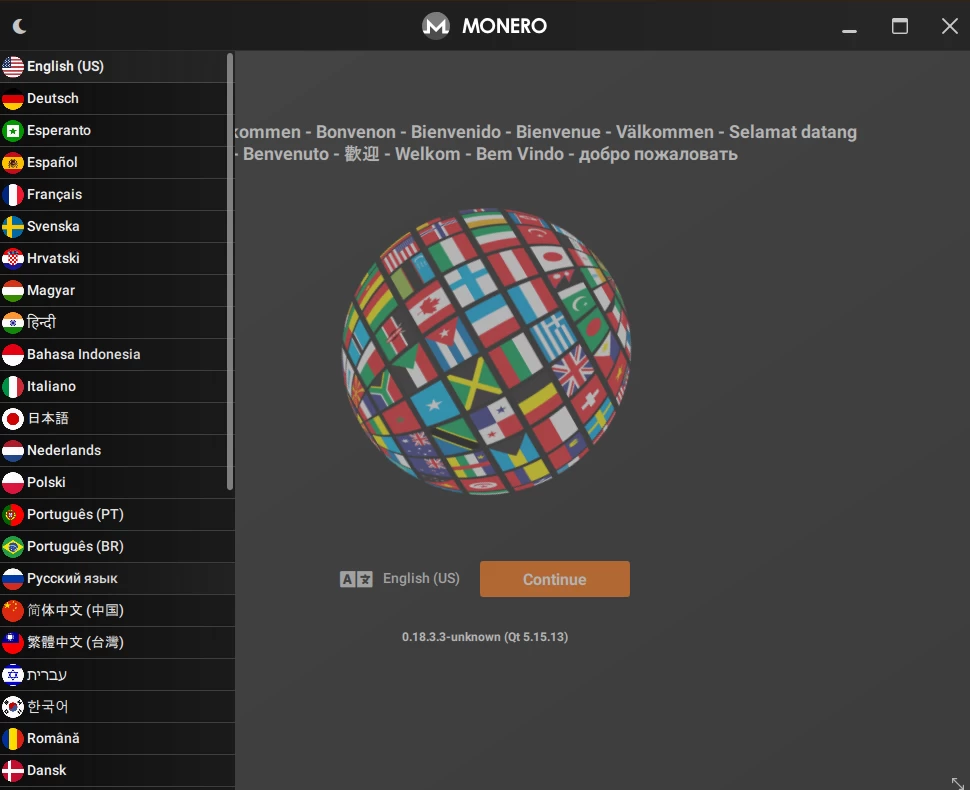
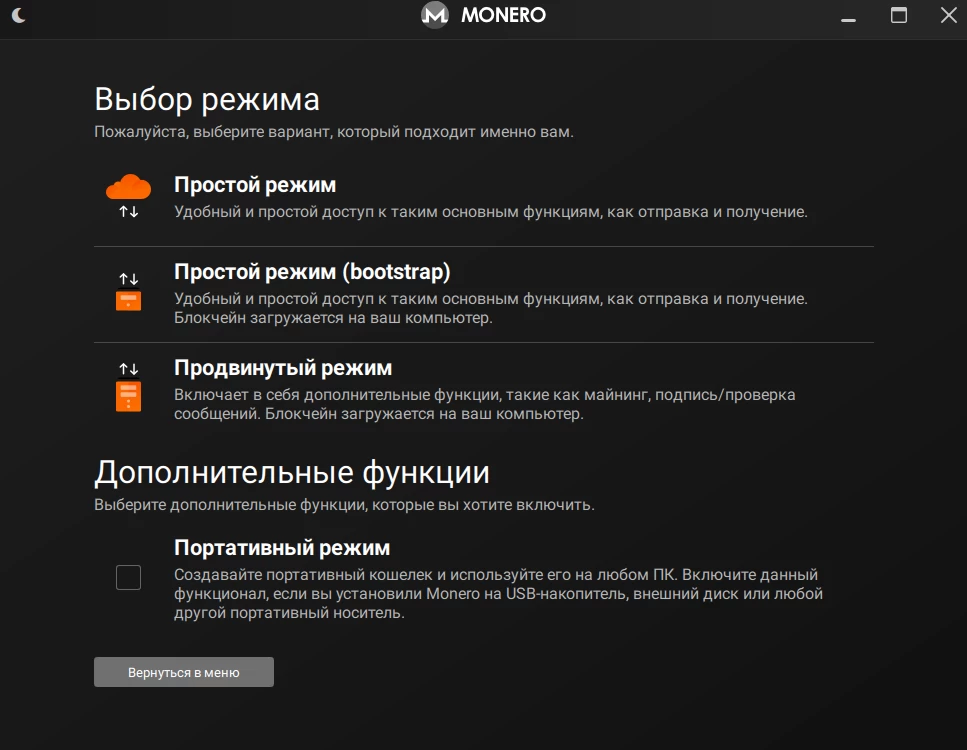
Чтобы создать локальный кошелёк, нажмите на раздел «Создать новый кошелёк», выберите его имя и путь к нему, а также запишите, скопируйте и распечатайте слова, которые помогут при восстановлении кошелька, если вы вдруг забудете от него данные. Без этих слов вы навсегда потеряете доступ к кошельку, но и защита это максимальная. Я записал эти слова в личной тетрадке, чтобы не оставлять цифровой след. Далее вас попросят вставить некоторые секретные слова, чтобы убедиться, что вы их сохранили и записали. После этого создайте пароль и закончите создание кошелька.
Отмечу, что для хранения блокчейна локально вам потребуется 150 ГБ свободного места.
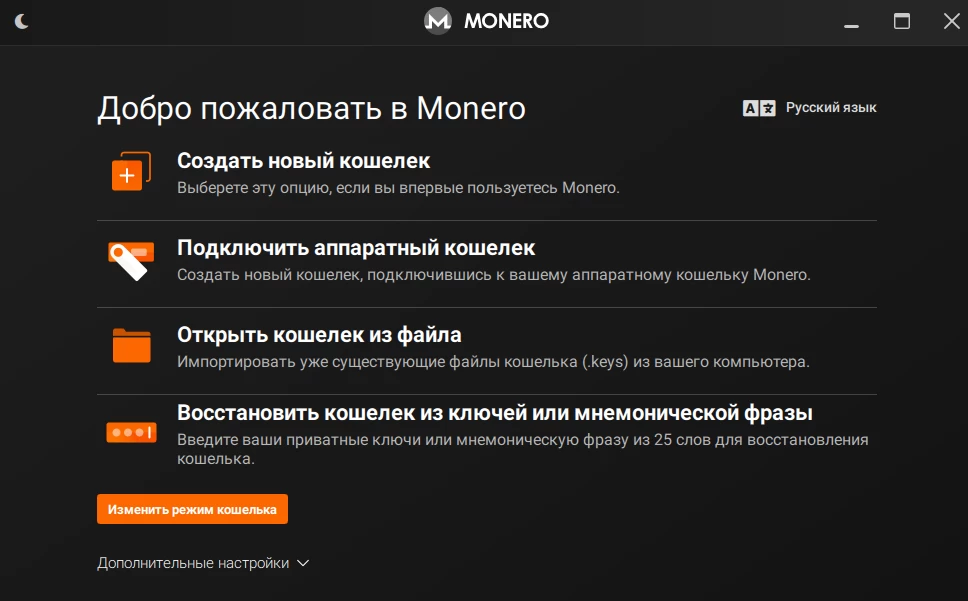
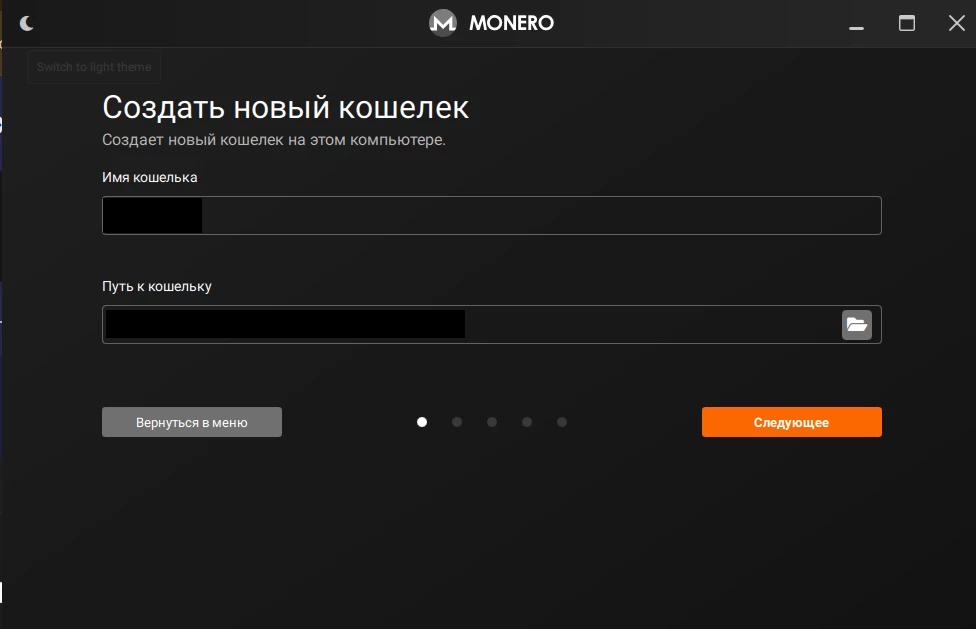
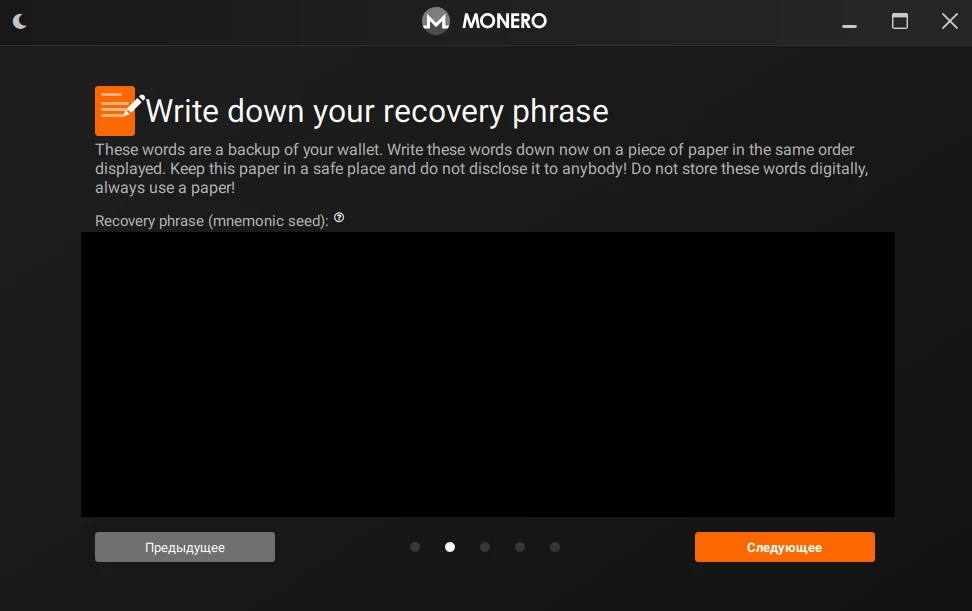
Чтобы хранить блокчейн удалённо нужно подключиться к одному из узлов. Я выбрал узел от hashvault.
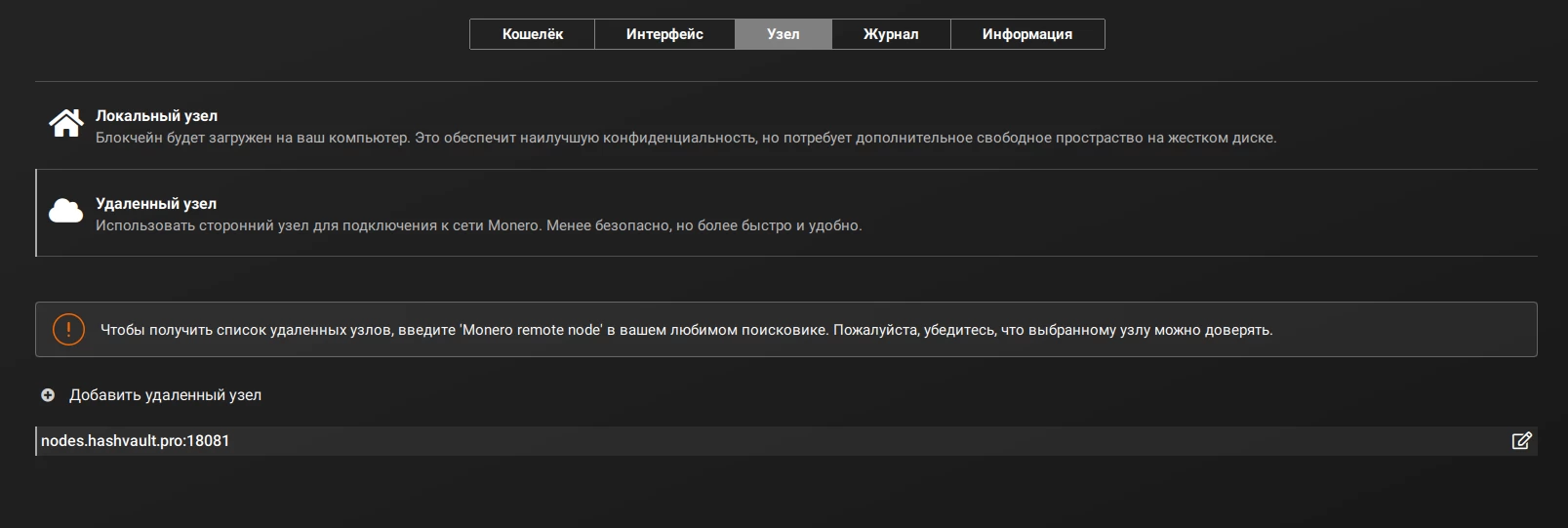
Инструкция по настройке XMRig
Для начала перейдём в раздел Settings. Чтобы обезопасить себя нужно выставить правильные настройки: поставьте галочку напротив значений «Low Battery» и «Battery Ok», чтобы прекращать майнинг при низком заряде аккумулятора и продолжать его, когда заряда достаточно. Также стоит выставить значения температуры смартфона, при которых майнинг будет прекращаться и возобновляться — выбирайте минимальное значение 59 и максимальное 90 градусов.
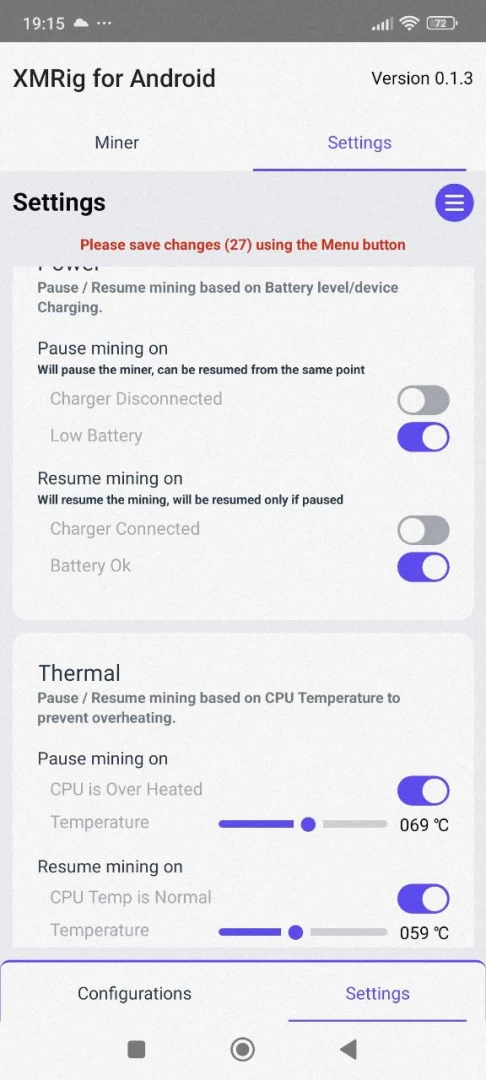
Чтобы сохранить выставленные настройки, нажмите на кнопку Menu вверху и кнопку Save Changes внизу.
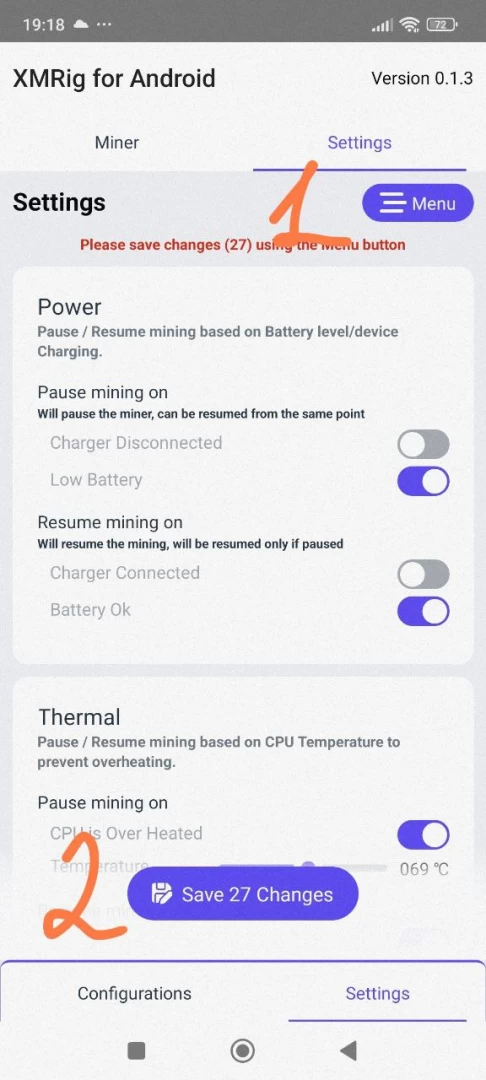
Подключаемся к пулу и начинаем майнить
Для подключения к пулу переходим на специальную страницу, копируем адрес своего кошелька из приложения Monero Wallet, выбираем XMRig, задаём произвольное имя воркера, выбираем адрес сервера и копируем полученный JSON-код.
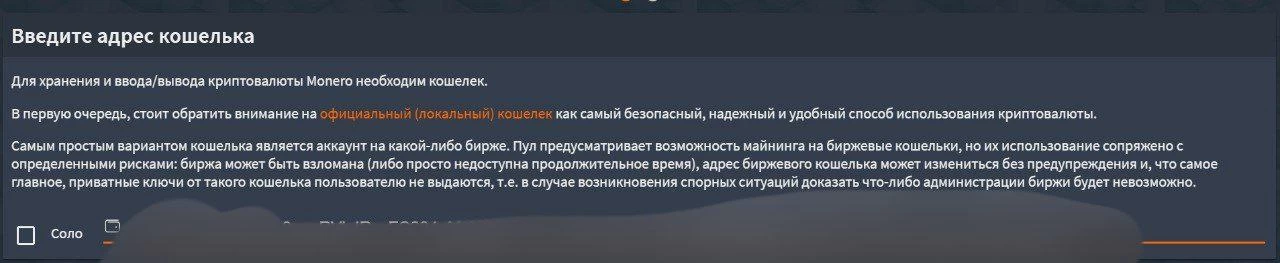
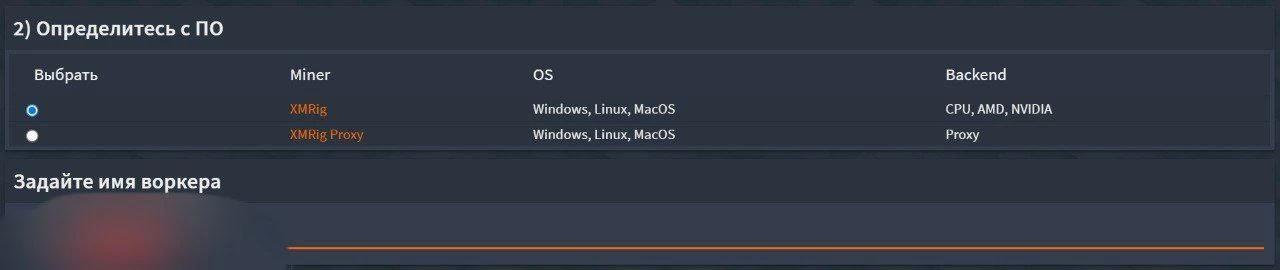
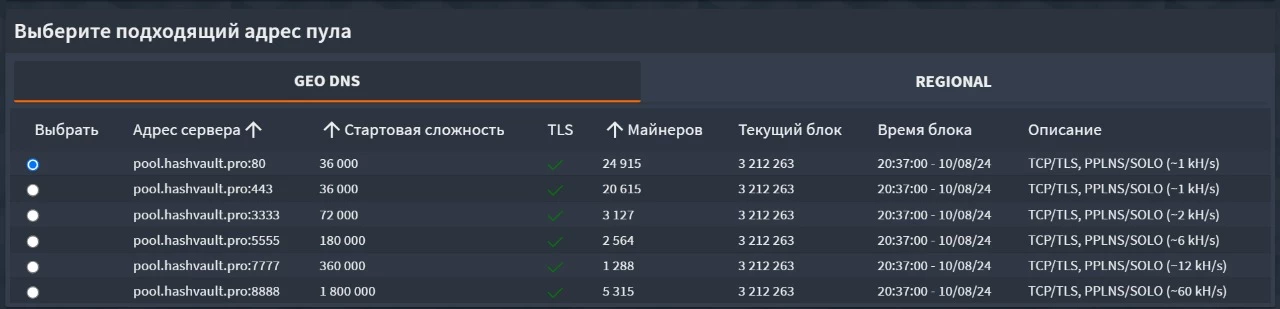
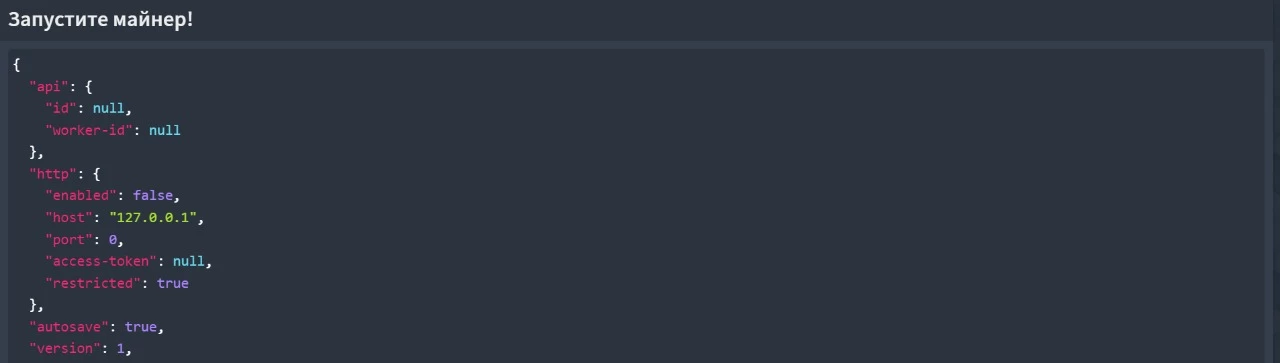
Осталось дело за малым — создать конфигурацию в XMRig на Android-смартфоне. Имя выбираем произвольное, а режим «Advanced Mode». В окно «Config JSON» копируем код с сайта HashVault. После этого сохраняем конфиг.
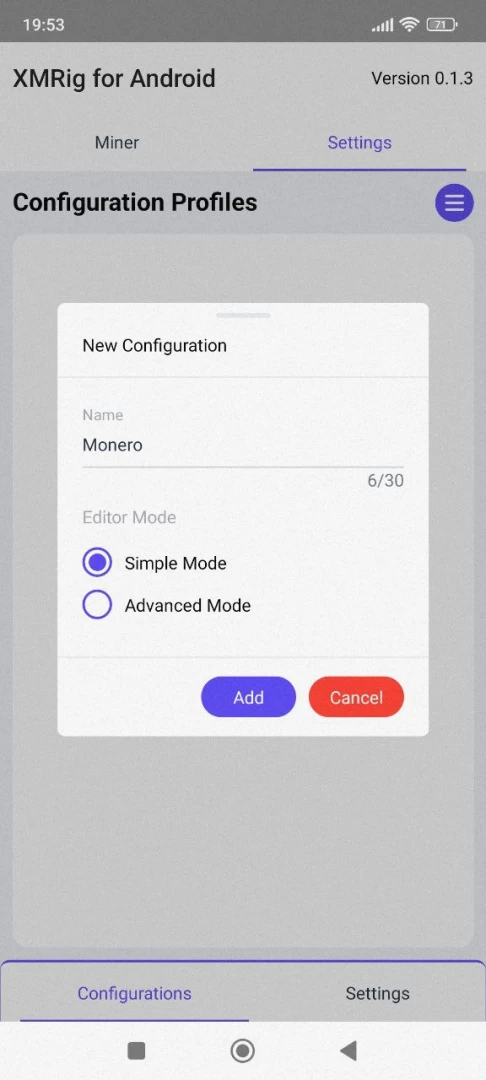
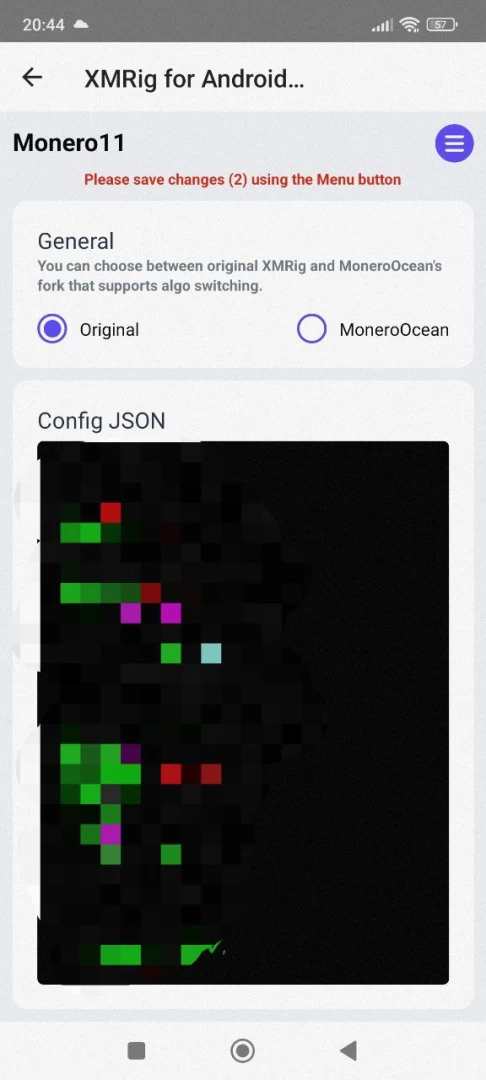
Далее нажимаем на кнопку Start и смотрим, как наш смартфон начинает вычислительные операции вместе с остальными участниками пула. Постепенно устройство будет нагреваться, но даже за 5-10 минут уровень нагрева не превышает тот, который порой получаешь в тяжёлых мобильных играх по типу Warzone Mobile или Genshin Impact. Чтобы остановить майнинг, нажмите кнопку «Stop».
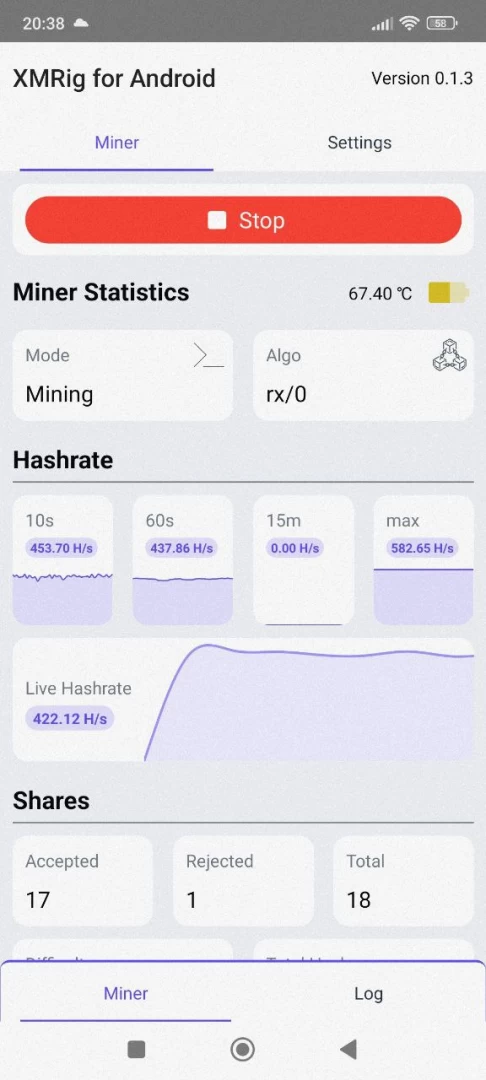
Подводим итоги
Максимальный хешрейт на POCO F5 составил 579 H/s. Это очень мало даже для нишевых монет, поэтому за месяц при постоянном майнинге я заработаю 35 рублей и 10 копеек. Но зато теперь я знаю, как майнить, чего от майнинга ожидать, как создавать локальный кошелёк для криптовалюты, поэтому смогу использовать данный опыт для майнинга на ноутбуке, характеристики которого куда выше, чем у смартфона. Так что если хотите прочитать продолжение этой крипто-эпопеи, отпишитесь в комментариях.
















